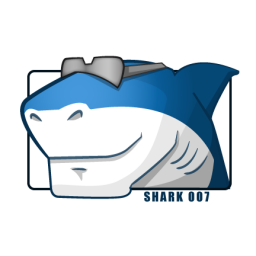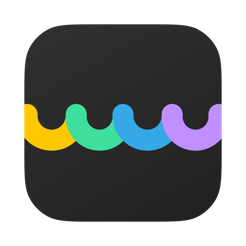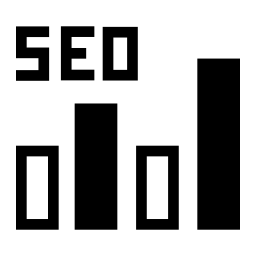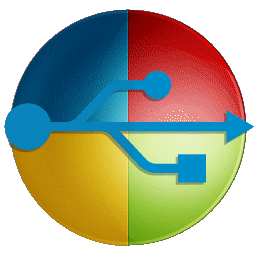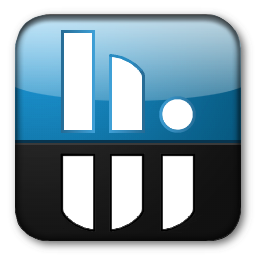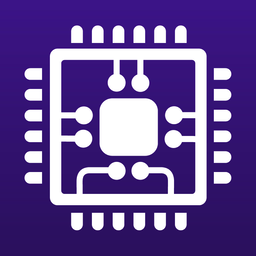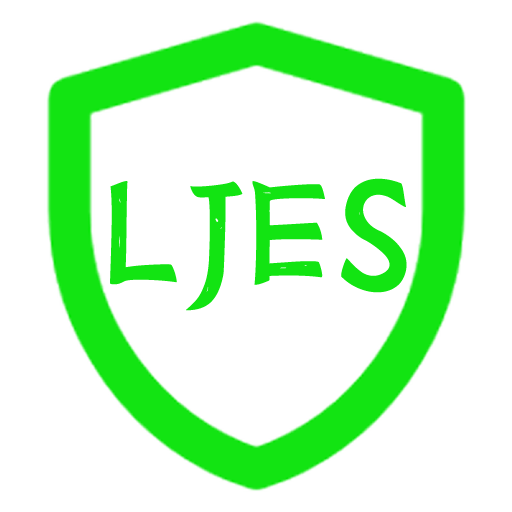OMNIC是为科研人员准备的红外分析软件,它能够读取专业仪器制作的图谱文件,用户可对图谱进行手动编辑、标注,软件支持打印预览,它能辅助小伙伴们做好数据分析工作。
软件特色
1. 选择光谱:采集好的光谱可以以重迭(Overlay)或分层 (Stack)的方式显示到指定的窗格中。最后加入或被点击的光谱图是红色,即“选中的”。
2. 显示范围(坐标):其大小可以通过a) Display Limits输入数值, 拖动鼠标,c) 取景窗(X轴),d)View 菜单中 Full, Common, Match,Offset-Scale(Y轴),e) Roll/Zoom Window 工具 等等来调整。
3. 使用Find Peaks 或 标峰位置,用“图标工具”进行峰高、峰面积测量与标注等等操作。
4. 通过打开(Open)、剪切(Cut)、删除(Clear)、拷贝(Copy)、粘贴(Paste)、保存光谱图(Save, Save As)和保存光谱图组(Save Group)进行文件管理。
5. 显示设置 (Display Setup):a) 显示项目,注释方式及项目,c) X轴格式,是否对低波数范围扩展或者以波长为单位,d)分层(Stack)显示光谱的个数,e) 所要显示有关采样信息的选项。
6. 打印: a) 按照显示直接打印,按照报告模板(Report Template)打印。显示与打印的有关系统设置在Edit→Option中选择。
7.数据的分析处理

软件功能
1.Omnic是一种与窗口软件充分兼容的软件,可以显示一个或多个显示窗口,当显示多个窗口时可以选择平铺(Tile)或层迭(Cascade)方式,但其中只有一个是活动窗口(被选中的)。光谱图可以在窗口间拖动、复制与粘贴,而且可以把复制的光谱图直接粘贴到其他应用程序的文本文件中,为发表文章或书写报告带来方便。
2.在每个显示窗口中,可以显示一个到多个光谱图,最后加入的光谱是自动被选中的,缺省颜色是红色。有些对光谱进行进一步处理时需要或可以同时处理多个光谱。需要有多个被选中的光谱时,通过按住Ctrl或Shift键操作鼠标来增减被选中光谱。
3. 标题框在光谱窗口的上面,标题内容为人工输入,或根据使用的需要,通过“选项”中所设定的方式中适当选择自动生成。
4.按“信息按钮”或双击“标题框”中的标题,打开“选中”光谱的采集和数据处理记录的窗口,在其中的注释(Comment)等若干框中,可以输入文字信息,这些信息可以随同谱图一起打印,其它的记录为非编辑内容。
5.当显示多个光谱图时,按“标题框”右边的箭头,显示出所有谱图的标题表。用鼠标击标题表(选中)后,用键盘上的箭头键可以改变被选中的光谱,同时可以编辑被选中的光谱的标题。按住Ctrl或Shift对标题表或窗口中的光谱点击鼠标左键,可以增加或减少一个或多个被选中的光谱。
6. 图标工具是用来定义鼠标功能的:选择, 范围, 坐标, 峰高, 峰面积, 标注。
7.“取景窗”中显示有完整的光谱图(被选中的),并指明光谱在窗口中的显示范围。通过鼠标及与 的联合使用,可以改变光谱在窗格中光谱的水平方向显示区间,另外Omnic软件还有几种调整显示范围的方法。
8.快捷工具图标的使用使操作更为便捷。
下载提示
提取码:qzqf
小编点评
OMNIC让具备相关专业知识的用户工作更轻松,大家能同时查看、比较多个图谱文件,小伙伴们可手动添加文字注释,你能为自己常用的工具设置快捷键,提升工作效率。
以上就是OMNIC的全部内容了,IE浏览器中文网站为您提供最新最实用的软件!